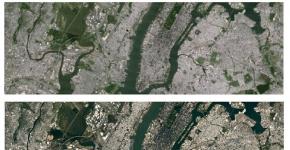Программа открыть файл mdf. Чем открыть файл формата.mdf? Для чего нужны файлы с расширением mdf и mds
Не многие пользователи ПК, особенно начинающие, знают для чего нужны файлы с расширениями mdf и mds, а когда с ними сталкиваются, не знают, что с ними делать. Сегодня разберём, что это за файлы, а также подробно опишем, как их открывать с помощью различных утилит.
Что такое mdf и mds файлы
В документе с расширением mdf хранятся так называемые образы дисков CD и DVD, то есть все данные, которые были записаны на диске, а потом скопированы в файл. Другой документ mds можно назвать дополнением к файлу mdf. В нём находится информация о структуре носителя, описание дорожек диска, то есть служебная информация. Без файла mdf он никакой ценности не несёт, поэтому в программах обычно открывают не mds, а mdf файл.
Для запуска таких типов файлов разработано множество специальных утилит. Они позволяют не только открывать образы дисков, но и создавать их и редактировать.
Зачем нужно открывать файлы с расширением mdf? Например, в файле может быть игра или фильм, скопированный когда-либо с диска. Вы скачали игру с торрента, а она оказалась в формате mdf. Что в этом случае делать? Установить нужную программу и открыть файл, а затем игру в нём.
С помощью каких программ открывают mdf и mds файл на Windows 10
Программу для файлов mdf называют «виртуальным приводом». Это новый невидимый дисковод у вас в компьютере. В него вставляется «диск», то есть файл mdf (копия диска), и он начинает читать информацию, которая на нём есть. В результате вы можете пользоваться игрой, программой, как если бы запустили их с обычного компакт-диска. Рассмотрим сегодня самые популярные утилиты для запуска файлов mdf и mds.
Daemon Tools Lite
Одна из самых известных программ для запуска образов дисков в формате mdf и с другими расширениями. У неё простой интерфейс, то есть в ней может быстро разобраться даже новичок.
Разработчики предлагают как бесплатную, так и платную версию. Минус бесплатной в том, что пользователю будут показывать постоянно рекламу. Платная версия избавит от неё.
- В любом браузере откройте официальный сайт программы Daemon Tools Lite. Найдите программу в списке представленных и нажмите на кнопку «Загрузить». Кликните по кнопке «Загрузить» под названием Daemon Tools Lite
- Откройте загруженный установочный файл. Нажмите на «Да», чтобы подтвердить, что разрешаете этому приложению вносить изменения на вашем компьютере.
 Нажмите на «Да», чтобы разрешить программе вносить изменения на устройстве
Нажмите на «Да», чтобы разрешить программе вносить изменения на устройстве - Выберите тип лицензии. В данном случае это будет бесплатный вариант программы с рекламой.
 Выберите бесплатный тип лицензии
Выберите бесплатный тип лицензии - Начнётся загрузка необходимых программе файлов.
 Подождите, пока установщик загрузит все файлы для дальнейшей установки
Подождите, пока установщик загрузит все файлы для дальнейшей установки - Кликните по «Установить».
 Нажмите на кнопку «Установить», чтобы запустить процесс
Нажмите на кнопку «Установить», чтобы запустить процесс - Выберите язык будущего интерфейса программы. Кликните по «Далее».
 Выберите язык интерфейса программы
Выберите язык интерфейса программы - Оставьте отметку рядом с «Бесплатная лицензия». Снова нажмите левой кнопкой мыши на «Далее».
 Подтвердите, что хотите использовать бесплатную версию программы
Подтвердите, что хотите использовать бесплатную версию программы - В следующем окне можете по желанию создать ярлык программы на «Рабочем столе» и в меню «Пуск», а также разрешить утилите отправлять анонимную статистику. Оставьте или снимите отметки и кликните по «Далее».
 Создайте ярлык программы на «Рабочем столе» и в меню «Пуск»
Создайте ярлык программы на «Рабочем столе» и в меню «Пуск» - Выберите папку для сохранения всех файлов программы и щёлкните по «Установить».
 Выберите папку, в которой будут сохранены файлы программы
Выберите папку, в которой будут сохранены файлы программы - В процессе инсталляции система запросит подтверждение установки ПО. Нажмите на «Установить».
 Кликните по «Установить» в появившемся окне
Кликните по «Установить» в появившемся окне - Программы предложит загрузить и установить «Яндекс.Браузер» и его элементы на компьютер. Если эти дополнительные программы вам не нужны, снимите все галочки с пунктов. Нажмите на «Готово», чтобы запустить Daemon Tools Lite.
 Снимите галочки, чтобы отменить установку дополнительного ПО и нажмите на «Готово»
Снимите галочки, чтобы отменить установку дополнительного ПО и нажмите на «Готово» - Теперь откроем файл mdf. Запустите трей Windows в правом нижнем углу экрана. Нажмите на иконку программы правой кнопкой мыши и выберите «Монтировать».
 Нажмите на «Монтировать»
Нажмите на «Монтировать» - В «Проводнике Windows» найдите необходимый файл и кликните по «Открыть».
 Найдите файл mdf в «Проводнике Windows»
Найдите файл mdf в «Проводнике Windows» - В окне программы появятся все данные, которые были в вашем файле.
- Ещё один способ открыть файл mdf - в самом окне программы. Запустите её и перейдите на вкладку «Образы». Нажмите на значок плюса в правом верхнем углу.
 Кликните по плюсу в правом верхнем углу окна
Кликните по плюсу в правом верхнем углу окна - Найдите нужный файл через «Проводник Windows». После добавления образа откройте его с помощью опции «Монтировать».
 Найдите файл mdf с помощью «Проводника Windows»
Найдите файл mdf с помощью «Проводника Windows» - Моментально открыть файл можно с помощью кнопки «Быстрое монтирование» в левом нижнем углу окна программы.
Видео: установка Daemon Tools Lite на ПК
Alcohol 120%
Alcohol 120% позволяет не только монтировать (открывать) файлы mdf, но и записывать имеющиеся образы на физические носители - компакт-диски. Ещё одно достоинство программы - она способна обходить защиту дисков от копирования, чтобы создать файлы mdf. Минус этого софта в том, что он платный. Однако вы можете скачать и пользоваться программой в течение 15 дней бесплатно. Программа работает на Windows 7 и выше.
- Используя любой обозреватель, перейдите на официальную страницу для загрузки Alcohol 120%.
- Выберите пункт Click to Download Alcohol 120% Free Edition и нажмите на глобус рядом с ним.
 Нажмите на глобус рядом с пунктом Click to Download Alcohol 120% Free Edition
Нажмите на глобус рядом с пунктом Click to Download Alcohol 120% Free Edition - В новой вкладке во вкладке Download нажмите на зелёную кнопку.
 Кликните по зелёной кнопке Download
Кликните по зелёной кнопке Download - Скачается архив. Откройте его и запустите файл Alcohol120_retail.
- Нажмите на Next.
- Кликните по I Agree.
- Уберите галочки с iSCSI SErvice и Online manual и кликните по Next.
- Выберите папку для установки и нажмите на Install. Подождите, пока завершится установка.
- Нажмите на Finish - откроется окно программы. Перейдите в раздел «Поиск образов».
 Откройте вкладку «Поиск образов»
Откройте вкладку «Поиск образов» - Выберите диск, в котором нужно найти файл.
 Выберите диск, в котором нужно искать файл
Выберите диск, в котором нужно искать файл - Отметьте тип файла, который программа должна найти, в строке в правом верхнем углу. Нажмите на кнопку «Поиск».
 Выберите тип файла, который нужно найти
Выберите тип файла, который нужно найти - Выберите нужные файлы в списке. Кликните по «Добавить выбранное в Alcohol».
- В главном окне вы увидите добавленный только что файл. Нажмите на него правой кнопкой мыши и выберите первую опцию «Смонтировать на устройство».
 Кликните по «Смонтировать на устройство»
Кликните по «Смонтировать на устройство» - В нижнем отдельном окошке программы вы найдёте виртуальный диск, за которым закреплён образ. Запомните его букву.
 Запомните букву устройства, на которое был смонтирован образ диска
Запомните букву устройства, на которое был смонтирован образ диска - Запустите «Проводник Windows» и откройте диск с этой буквы - в окне вы увидите содержимое образа (файла).
 Откройте соответствующий диск через «Проводник Windows»
Откройте соответствующий диск через «Проводник Windows»
Видео: как установить Alcohol 120%
UltraISO
Утилита UltraISO быстро открывает не только файлы с расширением mdf, но и другие типы документов, которые хранят образы дисков. С помощью этого инструмента вы также можете:
- записывать файлы на компакт-диски;
- изменять данные образов;
- конвертировать их в ISO образы.
Недостаток программы в том, что она платная так же как и Alcohol 120%. Если даже хотите пользоваться только бесплатными программами, она вам подойдёт для единичной необходимости открыть файл, так как разработчики предоставляют бесплатный пробный период.
Как скачать программу, а затем работать в ней?
- Откройте официальный сайт для загрузки установщика UltraISO. Кликните по голубой кнопке Free Trial, чтобы загрузить бесплатную пробную версию.
 Нажмите на Free Trial
Нажмите на Free Trial - Запустите скачанный установочный файл и нажмите на «Да».
- Отметьте пункт «Я принимаю условия соглашения». Кликните по «Далее».
 Кликните по «Я принимаю условия соглашения», а затем по «Далее»
Кликните по «Я принимаю условия соглашения», а затем по «Далее» - Выберите папку для установки программы или просто нажмите на «Далее», если вас устраивает автоматически выбранное расположение файлов будущей программы.
 Выберите папку для устаноки UltraISO
Выберите папку для устаноки UltraISO - В следующем окне создайте значок программы на «Рабочем столе» и установите ассоциацию файлов c расширением iso с утилитой UltraIS. Поставьте галочку рядом с «Установить ISO CD/DVD эмулятор».
- Щёлкните по «Установить».
- Кликните по «Пробный период». Откроется окно программы, в котором уже можно открыть файл c расширением mdf.
 Нажмите на «Пробный период»
Нажмите на «Пробный период» - Кликните по «Инструменты» на верхней панели окна. Выберите пункт «Монтировать в виртуальный привод». В появившемся маленьком окне выберите файл с помощью кнопки с тремя точками. Нажмите на «Монтировать».
 Выберите файл для монтирования
Выберите файл для монтирования - Откройте «Этот компьютер» (ярлык на «Рабочем столе»). Запустите диск, на который был смонтирован файл.
 Откройте файл в «Проводнике Windows»
Откройте файл в «Проводнике Windows»
Видео: как установить UltraISO на ПК
Magic ISO Maker
Magic ISO Maker - программа с расширенным функционалом, с помощью которой можно:
- создавать образы дисков с играми, программами и операционными системами;
- редактировать готовые файлы;
- записать образ на диски DVD, CD и BD;
- скопировать данные с одного носителя на другой без сохранения информации на жёстком диске ПК, если на нём есть два и более привода.
Этот инструмент встраивается в «Проводник Windows». В контекстном меню файлов, которое вызывается щелчком правой кнопкой мыши, появляются опции этой программы.
- Перейдите на официальный ресурс Magic ISO Maker.
- Нажмите на ссылку Download Site 1.
 Кликните по Download Site 1
Кликните по Download Site 1 - Откройте загруженный архив и запустите установщик.
- Кликните по Next.
 Нажмите на Next
Нажмите на Next - С помощью кнопки Browse выберите папку для установки файлов утилиты. Щёлкните по Next.
 Выберите папку для загрузки и кликните по Next
Выберите папку для загрузки и кликните по Next - В следующих окнах также нажмите на кнопку Next.
- Запустится процесс установки.
 Подождите, пока установится Magic ISO Maker
Подождите, пока установится Magic ISO Maker - После завершения нажмите на Finish.
- Нажмите на Register и в небольшом окошке введите данные, указанные в файле Key в архиве. Снова нажмите на Register.
- Вы увидите, что программа похожа на UltraISO. Поменяйте язык интерфейса программы на русский в разделе View.
 Поменяйте язык в раздел View
Поменяйте язык в раздел View - Чтобы открыть файл mdf, кликните по седьмой иконке на верхней панели. Они будут в виде диска и дисковода.
 Откройте файл mdf в Magic ISO Maker
Откройте файл mdf в Magic ISO Maker - Выберите файл, который хотите открыть.
- Затем в «Проводнике Windows» откройте диск, с помощью которого был запущен файл.
Видео: как установить Magic ISO Maker
Power ISO
Это универсальная программа для работы с образами дисков. Что входит в её функционал?
- Создание, редактирование и открытие образов дисков различных форматов, включая mdf, bin, nrg, daa и другие.
- Преобразование файла mdf в ISO образ.
- Запись файла на физический носитель (диск и флешка).
- Создание сжатых образов. Степень сжатия выше, чем у других программ.
- Шифрование образов.
Как и Magic ISO Power, этот инструмент встраивается в «Проводник Windows», поэтому с ним очень удобно работать.
- Открываем официальный ресурс программы Power ISO. Кликаем по Download Now.
- Выбираем разрядность системы и нажимаем на соответствующую ссылку для скачивания. Ждём, когда загрузится файл и открываем его. Кликаем по «Да».
 Кликните по одной из двух ссылок для загрузки инсталлятора в зависимости от разрядности вашей системы
Кликните по одной из двух ссылок для загрузки инсталлятора в зависимости от разрядности вашей системы - Программа поприветствует вас в голубом окне. Нажмите на «Далее».
 Нажмите на «Далее» в голубом окне
Нажмите на «Далее» в голубом окне - Щёлкните по «Принимаю».
 Нажмите на «Принимаю», чтобы продолжить установку
Нажмите на «Принимаю», чтобы продолжить установку - Начнётся установка приложения. Дождитесь завершения.
 Подождите, когда закончится установка Power ISO
Подождите, когда закончится установка Power ISO - Кликните по «Закрыть».
 Оставьте галочку рядом с пунтом и кликните по «Закрыть»
Оставьте галочку рядом с пунтом и кликните по «Закрыть» - Утилита сразу предложит приобрести платную версию Кликаем по «Продолжить».
 Кликните по «Продолжить»
Кликните по «Продолжить» - В окне программы нажимаем на «Открыть».
 Нажмите на «Открыть» в окне Power ISO
Нажмите на «Открыть» в окне Power ISO - В «Проводнике Windows» выбираем файл.
 Найдите файл в папках и нажмите на «Открыть»
Найдите файл в папках и нажмите на «Открыть» - В окне появятся данные файла mdf.
Видео: как установить Power ISO на ПК с Windows 10
Cyberlink PowerDVD
Эта программа предназначена не только для открытия образов дисков, но и для чтения мультимедийных файлов, то есть аудио и видео. Если в файле с расширением mdf хранится фильм или музыка, вы сможете тут же их воспроизвести в окне программы. Минус инструмента в том, что с помощью него вы не прочитаете образы дисков с играми и программами. Таким образом, Cyberlink PowerDVD можно назвать универсальным проигрывателем для аудио и видео. Программа платная, но вначале каждому пользователю предлагается бесплатная версия на месяц.
В отличие от других утилит, описанных в этой статье, в этой программе открывает файл с расширением mds, а не mdf, так как именно в нём находится список дорожек и другая информация. Однако сопутствующий файл формата mdf все равно нужен. Он будет выступать в роли хранилища данных. Плеер будет к нему обращаться, когда будет проигрывать медиафайлы. Нажмите на Free Download
 Нажмите на Download
Нажмите на Download Подождите, пока загрузятся файлы для установки Cyberlink PowerDVD
Подождите, пока загрузятся файлы для установки Cyberlink PowerDVD Кликните по «Далее»
Кликните по «Далее» Нажмите на «Да»
Нажмите на «Да» Введите свое имя и нажмите на «Далее»
Введите свое имя и нажмите на «Далее» Нажмите на «Далее», чтобы Cyberlink PowerDVD была далее установлена
Нажмите на «Далее», чтобы Cyberlink PowerDVD была далее установлена Щёлкните по «Далее»
Щёлкните по «Далее» Найдите файл mdf через раздел «Мой компьютер»
Найдите файл mdf через раздел «Мой компьютер»Видео: как установить Cyberlink PowerDVD и начать им пользоваться
IsoBuster
Кроме открытия, создания и редактирования образов дисков, утилита также восстанавливает файлы, которые хранились на испортившихся дисков CD и DVD. IsoBuster также может проверить, насколько читаема информация на носителе без предварительного её копирования на ПК.
Есть бесплатная и платная версии. В бесплатной версии функционал программы не такой широкий, как в платной. Однако даже этой базы достаточно для активной работы.
- С помощью любого браузера откройте официальную страницу для закачки IsoBuster. Кликните по Download IsoBuster.
- Запустите инсталлятор и нажмите на «Да», чтобы разрешить приложению вносить изменения на устройстве.
- Выберите язык и нажмите на ОК.
 Выберите язык для утилиты IsoBuster
Выберите язык для утилиты IsoBuster - Выберите типы файлов для ассоциации с этой программой. Кликните по «Далее». Выберите язык для утилиты IsoBuster
- Отметьте строку «Я принимаю условия соглашения» и кликните по «Далее».
- Выберите папку с помощью кнопки «Обзор» или оставьте уже предложенную. Щёлкните по «Далее».
- Кликните по «Завершить».
- Откроется окно. В нём нажмите на Remind me Later.
 Нажмите на Remind me later
Нажмите на Remind me later - Нажмите на раздел File, а затем Open Image File.
 Кликните по File, а затем по Open Image File
Кликните по File, а затем по Open Image File - В «Проводнике Windows» найдите файл с расширением mdf и откройте его.
 Кликните по «Установить», чтобы продолжить установку IsoBuster
Кликните по «Установить», чтобы продолжить установку IsoBusterФайлы mds и mdf содержат данные, скопированные из компакт-дисков (игры, программы, фильмы и даже операционные системы). Открываются они различными утилитами, которые используются для создания образов дисков. За некоторые из них приходится платить по истечении пробного срока использования. Однако есть и условно бесплатные, как, например, Daemon Tools Lite, которым можно пользоваться свободно, но при этом смотреть рекламу.
MDF – файл образа диска, снятый специальными программами. При создании образа содержимое в точности копируется с исходного носителя и позже может быть восстановлено на него. Образ диска mdf может быть примонтирован, что дает возможность например запускать игры без диска. Сам формат является бинарным, в mdf хранится вся основная информация, а второстепенная (заголовки, списки, имена исполнителей) хранятся в файле mds.
Какие бесплатные программы могут открыть mdf?
- – бесплатная программа для работы с образами дисков, однако в отличии от полной версии позволяет монтировать в систему не более чем 4 образа. Также программа позволяет ставить на эмулируемые диски защиту, а также обходить защиту на реальных, что позволяет снимать образы с дисков игр и других приложений. Также стоит отметить, что образы можно сортировать по категориям, что довольно удобно, если у вас их много.
- является самым лучшим бесплатным приложением Windows для работы с CD и DVD. С его помощью можно создать копию DVD и компакт-дисков. Кроме того, программа позволяет хранить ваши наиболее используемые компакт-диски в качестве образов на вашем компьютере, и позволяет смонтировать их на 1 из 4 виртуальных приводов путем нажатия одной кнопки.
- – Самый лучший бесплатный архиватор, разработчики позаботились о функциональности программы. 7zip поддерживает огромное количество расширений, от банального zip заканчивая образами диска mdf. Очень небольшой по размерам, с довольно симпатичным дизайном он позволяет редактировать, просматривать и извлекать файлы из образа mdf.
Скачали файл с неизвестным расширением mdf и не знаете, как его открыть? Это образ диска и вам надо просто его распаковать. И для этого необходимо использовать программу для открытия файлов mdf.
Сегодня есть очень много подобного софта, но ниже будут рассмотрены только 2 наиболее популярных варианта. После этого вы сразу определитесь, какую программу лучше использовать.
Alcohol 120%
Файлы mdf и mds создаются в Alcohol 120%. Логично, что лучше всего открыть их именно через нее.
Кстати, что они собой представляют? Это простой образ ДВД-диска, записанный в виде одного файла. Обычно в таком формате сохраняют игры, но это могут быть фильмы или что-то еще.
Alcohol 120% платный, хотя можно найти триал версию на сайте разработчиков (ссылка). Основные его преимущества:
- работает на Windows XP, 7, 8 и 10;
- есть русская версия;
- может не только распаковать файл mdf, но и записать образ с любого диска;
- открывает другие форматы, в том числе популярный ISO.
Пользоваться программой несложно:
Daemon Tools
Еще одна отличная, а главное бесплатная программа для открытия mdf – Daemon Tools. Собственно, по этой причине она пользуется большой популярностью среди пользователей. Ссылка на сайт Daemon Tools .
Daemon Tools постоянно меняется внешне, что ставит в тупик некоторых пользователей.
Во-первых, после того как вы установите на свой компьютер или ноутбук эту программу, все файлы формата mdf будут открываться через нее. Достаточно просто щелкнуть по ним дважды ЛКМ, и они автоматически смонтируются. После этого сразу появится окошко автозапуска: как будто вы вставили диск или подключили флешку.

Если вдруг этот способ не сработал (всякое бывает) – есть другой. Чтобы открыть файл просто перетащите его в окно программы, а затем выделите и нажмите Enter.

После окончания работы щелкните ПКМ и выберите строку «Размонтировать». После этого можете закрывать программу.

Daemon тоже универсален и работает на всех операционных системах – Windows 7, 8, 10 и XP. Также он читает множество иных форматов, в том числе ISO. С его помощью можно распаковать любой образ вне зависимости от того, что именно там записано.
Чем еще можно просмотреть mdf и mds?
Одной из этих двух программ более чем предостаточно, чтобы запустить файлы с расширением mdf. Но, как я уже писал выше, существует еще много похожих приложений. Возможно, какая-то утилита у вас уже установлена, поэтому вовсе не обязательно ставить лишний софт.
Есть как минимум 3 неплохие программы:
- Magic ISO Maker.
- PowerISO.
- UltraISO.
Первые две умеют конвертировать mdf в iso. Зачем это нужно? Все просто: Windows 10 и 8 могут читать файлы ISO без программ.
Кстати, на на Mac OS открыть расширение mdf проще простого. Переименуйте его, изменив расширение на ISO, а затем запустите с помощью стандартной дисковой утилиты.
Mdf можно программами, которые работают с лазерными дисками и электронными образами лазерных дисков (Alcohol, DAEMON и прочие). Либо открыть расширение mdf с помощью маленькой хитрости и архиватора WinRAR (об этом далее). Это специальный формат, ничем другим он не открывается. Теперь подробнее.
Лазерные диски до сих пор используются в современном мире
Что такое файл Mdf
Распространение компьютерной информации без физических носителей данных было бы трудноосуществимо. С точки зрения безопасности, коммерческой пригодности (в первую очередь, извлечения прибыли), надёжности лидируют оптические лазерные диски. Они уступают позиции новым хранилищам информации, но до сих пор используются.
Компании разрабатывают собственные средства для работы с оптическими носителями информации. Устанавливают «ключи» для защиты от копирования и пиратства. Единственной возможностью физической защиты для оптического носителя является (помимо систем электронного шифрования) специальное использование сбойных секторов. У корпораций собственное ПО для создания таких «сбойных» ключей идентификации и специализированные утилиты для чтения таких дисков (стандартные компьютерные программы чтения выдадут ошибку при обнаружении «повреждённого» кластера).
Помимо этого оптические хранилища создавались многослойными. Т.е. лазерные технологии чтения позволяли на одном источнике расположить несколько информационных слоёв.
Образ диска – это точная электронная побитная копия физического носителя. А в случае с рассматриваемым форматом включает точное позиционирование сбойных битов и многослойность. Формат разрабатывался компанией Alcohol Soft для продукта с одноимённым названием.
Изначально использовался для тиражирования дисков, снятия электронных копий и хранения их в электронном виде. Позже стал использоваться для обмена и распространения ПО в электронном виде без физических носителей.
ПОСМОТРЕТЬ ВИДЕО
Чем можно открыть файл Mdf (MDS)
Рассмотрим несколько способов открыть mds и mdf. Попутно отметим, mdf и mds чем открыть в windows 8, тем же открыть файл mdf в windows 7 и других версиях ОС. Разберём основные программы, работающие с форматом.
Программы открывающие файлы mdf
Как стало ясно из описания стандартный способ открыть файл mdf через alcohol 120 или другую версию alcohol. Таким же образом это позволяют сделать подобные программы:
- Nero;
- UltraISO;
- MagicISO;
- и т.д.
Смонтировать образ в alcohol 120:
Предварительно приложение должно быть настроено. Т.е. в нём требуется создать виртуальные приводы, чтобы в дальнейшем работать с ними. В программе можно создавать до 31 виртуального привода. Желательно провести ассоциацию расширений с приложением.
Для монтирования образа находим необходимый файл. Меню «Файл» — «Открыть». Образ добавится в окно. Нажимаем на нём правой клавишей и «Смонтировать на устройство» — выбираем устройство, с которым будет ассоциирован образ.
В программе alcohol 120 можно смонтировать образВторой способ монтажа. Находим в проводнике образ. Нажимаем на нём правой клавишей и «Смонтировать образ» — выбираем устройство, с которым будет ассоциирован образ.
Находим в проводнике образ, нажимаем на нём правой клавишей и «Смонтировать образ»Для записи образа на болванку нажимаем в основной программе «Запись DVD/CD из образов». Выбираем нужный. И нажимаем «Далее».
Для записи образа на болванку нажимаем в основной программе «Запись DVD/CD из образов»Устанавливаем болванку. Выбираем пишущий рекордер, нажимаем «Старт». Через несколько минут образ будет перенесён на диск.
Запись диска с Алкоголь 120 очень простаПрограммы-эмуляторы виртуальных приводов
Открыть формат mdf и mds с помощью программ-эмуляторов виртуальных приводов, таких как DAEMON. Важно наличие основного файла в той же директории, что и файл описания данных. Если его не будет, то не монтируется образ в daemon tools.
WinRAR
WinRAR – не программа для файлов mdf. Но этим архиватором можно открыть формат mdf (открывает не всегда). При успешном открытии можно просматривать, извлекать данные, разархивировать. Сделать это можно двумя способами:
- Переименовать расширение mdf в iso. Внутренняя структура у них почти одинакова;
- Правой кнопкой мыши «Открывать с помощью…» и выбираем приложение WinRAR.
Чем открыть MDF на Mac OS X
Открыть файлы mds и mdf на Apple-вской операционке «в лоб» не получится. Стандартных преобразователей в среде данной ОС также нет. Можно пойти двумя путями:
- Либо преобразовать любым приложением (MDF2ISO, UltraISO и т.д.) в формат iso и дальше уже с этим форматом операционка работает;
- Либо попробовать схитрить. По описанному выше способу переименовать расширение mdf в iso. Но это способ может и не сработать. Корректнее данные преобразовывать.
Чем открыть MDF на Андроид
Открыть mds файл на Андроиде поможет приложение ISO Extractor. Приложение находится в свободном доступе на Google Play. Оно занимает немного места в памяти. Но, этот формат не предназначен для работы с ОС Андроид и кроме чтения упакованных данных ни для чего не нужен. Поэтому не рекомендуем устанавливать ПО только из-за необходимости работы с ним. Корректней преобразовать структуру в иной вид и пользоваться им на Андроиде.
Теперь вы знаете, чем открыть MDF файл или MDS. Задавайте вопросы специалистам.
Чем открыть mdf образ? Чтобы разобраться с этим вопросом, нужно для начала понять, что представляет собой файл.
На них скрыта вся информация об игре либо приложении.
ПО представляет собой мощный мультимедийный комбайн, способный «читать» практический любой аудио и видео-формат, включая MDF.
Главное, чтобы образ диска хранил в себе соответствующие данные.
Программа не откроет вам содержимое, если в образе будет зашифрована игра либо приложение.
Если вы не знаете,чем открыть mdf и mds на windows 8 , то воспользуйтесь PowerDVD.
К слову, открывать нужно именно MDS-файл, поскольку на нем зашифрованы все данные касательно дорожек, списка воспроизведения и прочие нюансы, необходимые для просмотра.
В этом случае MDF будет представлять собой вместилище данных, к которому обращается плеер.

Чтобы с комфортом просматривать содержимое образа, ваш ПК должен быть сконфигурирован следующим образом:
- CPU: Pentium D (3 ГГц) или выше;
- Видео: Radeon 2400/GeForce 7600 или выше.
Но если вы желаете насладиться картинкой в 3D, то конфигурация будет следующей:
- CPU: Intel i3 и лучше (аналог AMD);
- Видео: встроенный адаптер серии GTX 400 либо HD 6000. Обязательна поддержка UVD для AMD.
UVD – декодер, поддерживающий кодирование MPEG-4 и потока данных blu-ray 3D.

Алгоритм работы программы позволяет подойти к приводу в обход ОС. Если вы не знаете,чем открыть файлы mdfи mds, советуем воспользоваться этой утилитой.

Помимо этого, ПО позволит отыскать потерянные файлы с папками, поддерживает CDtext и прочие функции.
Особенности:
- Поиск информации на основе подписей, включая их редактирование, удаление свойств отдельного файла с указанного места.
- Поиск расширений согласно содержимому файла.
- Поддержка CD и DVD Mount Rainier, если они вставлены в соответствующий привод.
- Проверка читаемости содержимого дисков без предварительного копирования их содержимого на ПК.
- Создание образов любого носителя.
К слову, в бесплатной разновидности ПО функционал несколько обрезан, но базовые компоненты отлично работают.
MagicISO

Еще один мощный инструмент, позволяющий работать с образами:
- создание;
- редактирование;
- извлечение данных.

Основное предназначение - создание ISO-файла путем эмуляции любых типов носителей, а также данных с жесткого диска .
С ее помощью можно с легкостью делать загрузочные «болванки» с играми, программами и даже ОС.
Осуществлена поддержка готовых образов.
С MagicISO вы легко отредактируете содержимое любого ISO-файла:
- переименование папок;
- добавление/удаление файлов;
- редактирование;
- создание папок.
MagicISO способна интегрироваться в стандартный проводник Windows для более комфортной работы.
Что касается записи. Программа с способна прожигать любой ISO-файл, а также подобные типы образов на любой тип CD, DVD и BD дисков. Присутствует поддержка записи «на лету».
Иными словами, при наличии 2 оптических приводов, можно перезаписывать данные, не сохраняя информацию на HDD.

Что касается требований. Они крайне скромные. От вас потребуется наличие Pentium 133, 64 МБ ОЗУ и 10 МБ места на диске. Само собой, пишущий привод и мышь
Существуют и другие, не менее интересные приложения для считывания и распознавания MDF-содержимого.
Вам остается лишь выбрать наиболее подходящее решение и смонтировать образ.
Как запустить файлы формата MDF. Всё очень просто.
Чем открыть mdf файл? ТОП-3 программы, читающие mdf формат